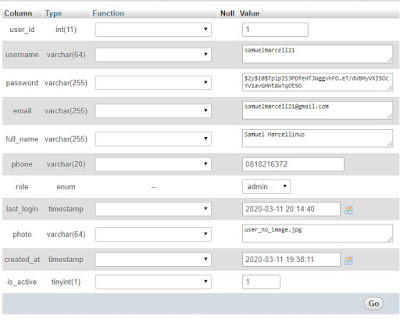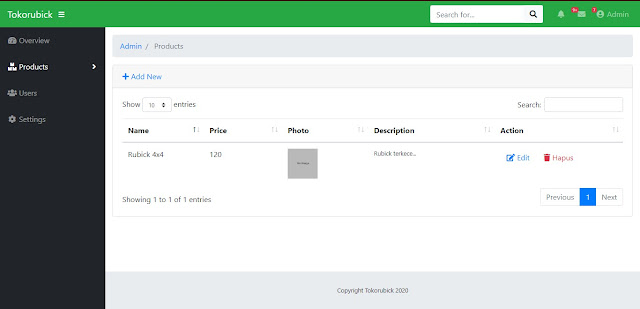UTS PBKK

UTS PBKK Jadi tugas dari UTS PBKK ini adalah membuat sebuah website untuk mencatat transaksi penjualan. Disini saya akan membuat website yang menjual rubicks cube dan akan mencatat semua transaksi penjualannya. Beberapa fitur pada website ini antara lain : - Fitur login/logout (admin dan customer) - Fitur untuk menambah produk rubicks (admin) - Fitur untuk mengedit produk (admin) - Fitur untuk menghapus produk (admin) - Fitur untuk membeli produk (customer) - Fitur untuk melihat semua transaksi customer (admin) - Fitur untuk melihat transaksi customer tersebut (customer) - Fitur search produk (admin dan customer) Dokumentasi dari aplikasi : 1. Login/logout (admin dan customer) Jadi di database nanti akan dibedakan apakah user tersebut merupakan admin atau customer. Jika user tersebut adalah admin, maka akan diarahkan ke halaman admin. Jika user tersebut adalah customer, maka akan diarahkan ke halaman customer. Sedangkan untuk logout hanya seperti ini : 2. Fi